
- •2.2 Печать, сохранение и закрытие файлов детали 2.2.1 Печать изображений в Unigraphics nx4
- •2.2.2 Сохранение файла детали
- •2.2.3 Закрытие файла детали
- •2.2.4 Завершение работы в Unigraphics nx4
- •2.2.5 Одновременное сохранение всех файлов детали и завершение работы в Unigraphics nx4
- •2.3 Интерфейс Unigraphics nx4
- •2.3.1 Функциональность мыши
- •2.3.1.1 Левая кнопка мышки
- •2.3.1.2 Средняя кнопка мышки
- •2.3.1.3 Правая кнопка мышки
- •2.3.1.4 Функции клавиш мыши
- •2.3.2 Базовый модуль
- •2.3.2.2 Навигатор Детали
- •2.3.2.3 Паллета Истории
- •2.3.3 Выбор геометрии
- •2.3.3.1 Панель инструментов Выбор
- •2.3.3.2 Приоритет выбора
- •2.3.3.3 Быстрый выбор
- •2.3.3.4 Выбор одного объекта
- •2.3.3.5 Выбор группы объектов
- •2.3.4 Настройка интерфейса пользователя
- •2.4 Системы координат
- •2.4.1 Абсолютная система координат
- •2.4.2 Рабочая система координат
- •2.4.4.1 Начало рск
- •2.4.4.2 Вращение рск
- •2.4.4.3 Динамическое изменение рск
- •2.5 Слои
- •2.5.1 Управление слоями
- •2.5.2 Пример работы со слоями
- •2.6 Настройка панелей инструментов и команда Трансформация
- •2.6.1 Панели инструментов
- •2.6.2 Операции трансформации
- •Глава 3. Элементы построения
- •3.1 Обзор элементов построения.
- •3.2 Типы элементов построения
- •3.3 Примитивы
- •3.3.1 Построение Блока
2.3.3.4 Выбор одного объекта
Используйте следующий метод выбора точек, прямых, дуг, конических сечений и ребер твердого тела. Для выбора одного объекта:
- Поместите курсор над объектом.
- Нажмите левую клавишу мыши. Система подсвечивает объект, используя системный цвет.
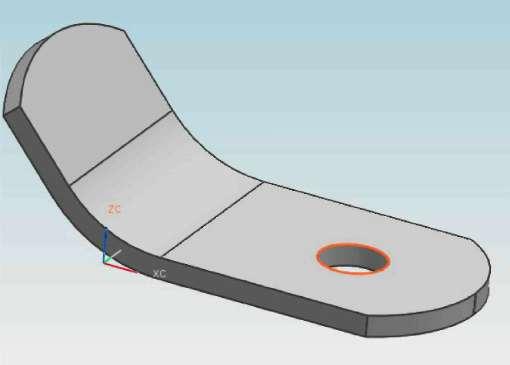
2.3.3.5 Выбор группы объектов
Для выбора группы объектов можно использовать прямоугольник или многоугольник. Для выбора с помощью прямоугольника проделайте следующие шаги:
- Нажмите и удерживайте клавишу MB1 переместите курсор;
-Когда прямоугольник расширится так, чтобы он включал все объекты, которые Вы хотите выбрать, отпустите клавишу мышки.
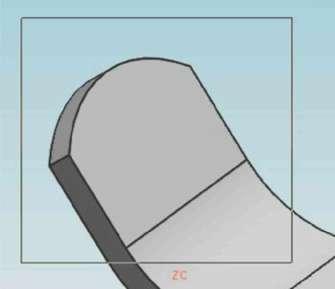
Для выбора группы объектов с использованием многоугольника:
- Выберите Многоугольник [Polygon] из меню Изменить -> Выбор; - Укажите несколько позиций на экране, чтобы задать многоугольник, который окружает объекты. Чтобы замкнуть многоугольник нажмите MB2.
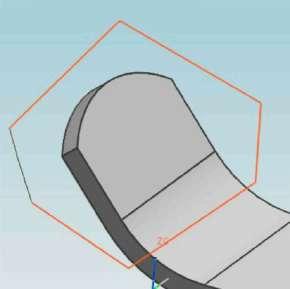
2.3.4 Настройка интерфейса пользователя
Используйте меню Настройки для определения параметров отображения новых объектов, имен, слоев и видов. Вы можете установить такие параметры для вновь создаваемых объектов, как слой размещения, цвет, шрифт. Вы также можете управлять отображением границ видов и их названиями, изменять радиус захвата курсора, определить метод выбора при захвате прямоугольником и многое другое. Для доступа к этим возможностям нажмите опцию главного меню Настройки.
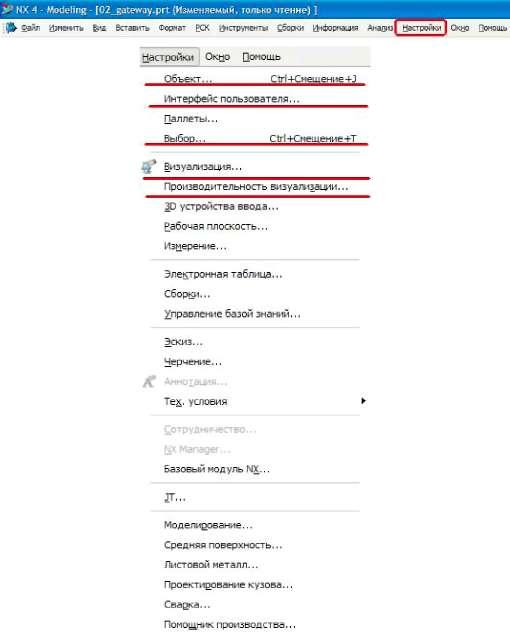
Интерфейс пользователя: Опция Настройки -> Интерфейс пользователя предоставляет набор функций для настройки интерфейса пользователя NX4, с помощью которых Вы можете управлять положением, размером, статусом видимости главного окна, графического окна и информационного окна. Кроме того, можно задать количество десятичных знаков после запятой (точность моделирования) как для ввода значений в поля диалоговых окон, так и для вывода значений в информационном окне. Вы можете указать использование полного либо усеченного диалогового окна выбора файла, а так же установить опции макрокоманд и включить подтверждение выполнения операции Отмена.

Визуализация: Опция Настройки -> Визуализация вызывает диалоговое окно Настройки Визуализации, с помощью которого Вы можете управлять параметрами изображения в графическом окне.
Все параметры разбиты на несколько групп, каждая из которых выводится на отдельной вкладке диалогового окна. Названия вкладок показаны в верхней части этого окна. Некоторые параметры настроек ассоциативно связаны с деталью или существующими видами, поэтому они сохраняются вместе с деталью.
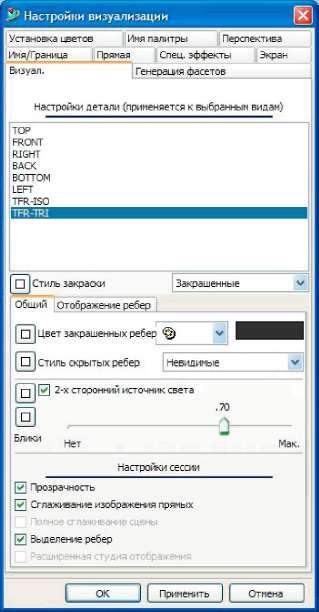
При создании детали или вида многие настройки инициализируются значениями, заданными в файле значений по умолчанию пользователем. Другие параметры
связаны с текущим сеансом работы и применяются для всех деталей в сеансе. Причем некоторые из них сохраняются от сеанса к сеансу в системном реестре, некоторые инициализируются значениями, заданными в файле значений по умолчанию пользователем, в переменных операционной системы или в файле ресурсов.
Объект: Опция Настройки -> Объект позволяет задавать слой, цвет, шрифт, толщину линий и прозрачность новых объектов. Ее действие не распространяется на уже существующие объекты. С помощью опции Объект настраивается изображение объектов следующих типов: точки, прямые, дуги, конические сечения, сплайны, тела, системы координат, плоскости привязки и оси привязки. Кроме того, можно задавать два составных типа: По умолчанию и Все кроме по Умолчанию. Настройки, заданные опцией Настройки -> Объект, сохраняются в файле детали.

